Pour ceux qui ne connaissent pas, Avast Free Antivirus inclut désormais Avast Passwords. Si vous avez rencontré le Code d’erreur Avast Passwords 0x8009000BU sur votre appareil lorsque vous essayez d’ouvrir Avast Passwords, cet article est destiné à vous aider avec les solutions les plus applicables.
Vous pouvez rencontrer cette erreur pour l’une des raisons courantes suivantes ;
- Conflit avec votre compte Windows.
- Désynchronisation entre Avast Antivirus et les serveurs Avast.
- Restriction des comptes Google liés aux applications.
- Problèmes fonctionnels.
- Paramètres DNS.
- Restriction du pare-feu.
Code d’erreur Avast Passwords 0x8009000BU
Si code d’erreur 0x8009000BU s’affiche lorsque vous essayez d’ouvrir Avast Passwords sur votre appareil Windows 11/10, vous pouvez essayer nos solutions recommandées dans l’ordre présenté ci-dessous pour voir si le problème sera résolu sur votre système ! Nous vous suggérons de vous assurer d’abord de redémarrer votre PC et de vérifier vos paramètres DNS et vos paramètres de pare-feu pour vous assurer qu’il n’y a aucune restriction.
- Activer et synchroniser manuellement le mot de passe
- Réparer Avast
- Contacter l’assistance Avast
1]Activer et synchroniser manuellement le mot de passe
La Code d’erreur Avast Passwords 0x8009000BU qui s’est produit sur votre appareil Windows 11/10 peut être dû à une incompatibilité entre l’antivirus Avast et les mots de passe Avast. Dans ce cas, pour résoudre le problème en cours, vous pouvez activer manuellement puis resynchroniser le mot de passe.
Procédez comme suit :
- Lancez Avast Antivirus.
- Cliquer sur Intimité dans le panneau de navigation de gauche.
- Sélectionner Mot de passe du côté droit.
- Sélectionner Réglages du côté supérieur droit de l’écran.
- Maintenant, choisissez le Synchronisation et sauvegarde option.
- Cliquez ensuite sur Allumer.
- Connectez-vous en utilisant vos informations d’identification si vous y êtes invité.
- Enfin, assurez-vous que le système se synchronise sous le Mes appareils synchronisés.
Lis: Avast Core Shields continue de se désactiver et ne s’active pas
3]Réparer Avast
L’application peut rencontrer un problème, donc pour résoudre les problèmes fonctionnels généraux avec le programme AV, vous pouvez simplement réparer Avast. Vous pouvez effectuer cette tâche de 3 manières, en utilisant la fonction de réparation intégrée d’Avast ou en réparant Avast via l’application Paramètres ou via l’applet Programmes et fonctionnalités dans le Panneau de configuration de votre PC.
Pour réparer Avast à l’aide de la fonction intégrée, procédez comme suit :
- Lancez l’application Avast.
- Cliquer sur Menu Actions dans le coin supérieur droit.
- Sélectionner Réglages.
- Naviguez vers le Général languette.
- Cliquer sur Dépannage dans la liste des éléments de sous-menu.
- Dans le volet de droite, faites défiler jusqu’à Toujours des problèmes section.
- Clique sur le APPLICATION DE RÉPARATION bouton.
- Cliquer sur Oui à l’invite de confirmation et attendez la fin de l’analyse initiale.
- Cliquez enfin sur Tout résoudre sur l’écran suivant pour résoudre tous les problèmes potentiels identifiés liés à Avast.
- Redémarrez l’ordinateur lorsque vous avez terminé.
Pour réparer Avast via l’applet Programmes et fonctionnalités du Panneau de configuration sur votre PC, cliquez sur Avast Free Antivirus ou Avast Premium Security, puis sélectionnez DésinstallerSi vous y êtes invité, cliquez sur Oui dans la boîte de dialogue UAC, puis cliquez sur Réparation sur l’assistant d’installation d’Avast qui s’affiche. Lorsque vous avez terminé, cliquez Redémarrer l’ordinateur si vous êtes invité à redémarrer immédiatement votre PC et à terminer la réparation. Sinon, si un redémarrage n’est pas nécessaire, cliquez sur Fait.
Si le problème persiste, essayez la solution suivante.
Lis: Le mode bancaire Avast ne fonctionne pas ou est manquant sur un PC Windows
3]Contactez le support Avast
Si vous avez récemment modifié le mot de passe de votre compte Windows, essayez de le remplacer par l’ancien mot de passe. Si cela ne résout pas le problème ou si vous n’avez pas récemment modifié le mot de passe de votre compte Windows, vous pouvez contacter le support Avast.
J’espère que cela t’aides!
Article similaire: Avast Password Manager ne fonctionne pas ou ne s’affiche pas
Pourquoi mes mots de passe Avast ne fonctionnent-ils pas ?
Si Avast Passwords ne fonctionne pas, pour résoudre ce problème, une solution consiste à activer manuellement l’extension Avast Passwords sur votre navigateur. Ouvrez les paramètres de votre navigateur et sélectionnez l’option add-ons/extension. Recherchez ensuite les modules complémentaires/extensions désactivés et réactivez les mots de passe Avast.
Qu’est-il arrivé à mes mots de passe Avast ?
Vous pouvez continuer à utiliser la version gratuite ou payante d’Avast Passwords si elle est déjà installée sur votre appareil. Si vous avez un abonnement Avast Passwords actif, vous pouvez toujours le renouveler. Si vous devez désinstaller puis réinstaller Avast Passwords, nous vous recommandons de contacter d’abord le support Avast.
Comment réinitialiser mon mot de passe d’autorisation Avast ?
Pour réinitialiser Avast Passwords sur votre appareil Windows 11/10, suivez ces étapes :
- Ouvrez Avast Antivirus et sélectionnez Confidentialité > Mots de passe.
- Lorsque vous êtes invité à entrer votre mot de passe principal, cliquez sur Paramètres dans le coin supérieur droit de l’écran.
- Cliquez sur Réinitialiser les mots de passe Avast et supprimez mes données.
- Cliquez sur Supprimer pour confirmer.
- Avast Passwords est maintenant réinitialisé.
Avast a-t-il toujours un gestionnaire de mots de passe ?
Avast Passwords est un gestionnaire de mots de passe avancé pour PC, Mac, Android et iPhone/iPad. Vous pouvez utiliser l’utilitaire pour synchroniser en toute sécurité les mots de passe et les notes sécurisées sur tous vos appareils pour des connexions de site Web plus sûres en un clic. Avast propose une version gratuite et une version payante de son gestionnaire de mots de passe. La version payante coûte 19,99 $/an et peut être payée par carte de crédit ou PayPal.






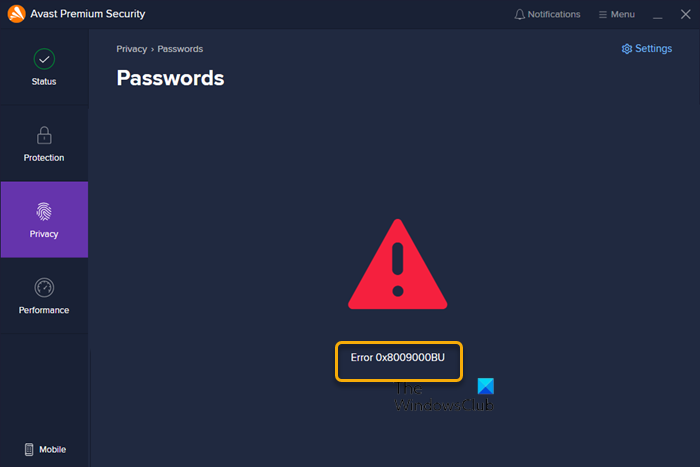
![[2023] 6 façons de copier / coller du texte brut sans formatage](https://media.techtribune.net/uploads/2021/03/5-Ways-to-Copy-Paste-Plain-Text-Without-Formatting-on-Your-Computer-shutterstock-website-238x178.jpg)






